В даний час відбувається масовий перехід до 64-розрядних операційних програм і процесорам. По мірі оновлення обладнання зростає і можливість використовувати сучасне, як системний, так і прикладне. Багато користувачів задаються питаннями про різницю між версіями програм, операційних систем, і самого обладнання, яке вони використовують.

32-розрядна операційна система процесор x64, як зрозуміти?
Спробуємо внести порядок і ясність у ці питання. Для початку декілька визначень:
- розрядність – кількість цифр в числі у позиційних системах числення. Відноситься як до звичайних десятковим числам, так і використовуваним в інформатиці двійковій, шістнадцятковій і вісімковій систем. Один розряд в двійковій системі називається бітом і може мати тільки одне із значень: 0 або 1;
- розрядність процесора – число двійкових розрядів на шині даних процесора. Визначає найбільший розмір числа, оброблюваного в однієї машинної операції або зберігається в регістрах процесора. Чим вище даний показник, тим більш продуктивним є процесор і тим більше обсяг їм адресної пам’яті;
- розрядність операційної системи – здатність скомпільованого машинного коду з виконуваних файлів, системних програм і бібліотек виконувати n-розрядні інструкції процесорів: арифметичні та адресні команди, де n – розрядність процесора, встановленого на апаратній платформі, яка використовується для роботи даної системи.
У таблиці нижче наведено кілька прикладів для машин з категорії персональних комп’ютерів, наступних в хронологічному порядку.
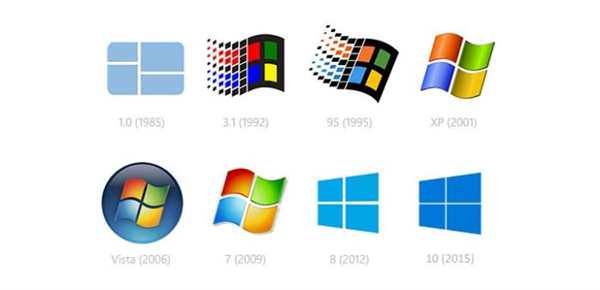
Відповідність різних операційних систем з розрядністю процесора в хронологічному порядку
Для прикладу взято найбільш масова платформа Intel (в дужках можуть бути зазначені інші виробники) і найбільш поширена ОС Microsoft Windows.
| Роки | Процесор(и) | Розрядність процесора | Операційна система | Є 64-розрядна версія ОС? |
|---|---|---|---|---|
| 1978-1982 | 8086, 80186 | 16 | CP/M, MS DOS | |
| 1982 | 80286 | 16 | MS-DOS, Windows 3.1 | |
| 1985 | 80386 | 32 | MS DOS, Windows 3.1/NT/95 | |
| 1989 | 80486 | 32 | MS DOS, Windows 3.1/NT/95/98 | |
| 1993-2000 | Pentium | 32 | MS DOS, Windows 3.1/NT/95/98/ME/2000/Vista/XP | Windows Vista/XP* |
| 2003 | Athlon 64 (AMD) | 64 | Windows 2000/Vista/XP/7 | Windows 2000/Vista/XP/7* |
| 2004 | Pentium D, Xeon | 64 | Windows 2000/Vista/XP/7 | Windows 2000/Vista/XP/7* |
| 2008 | Intel Core | 64 | Windows 2000/Vista/XP/7/10 | Windows 2000/Vista/XP/7/10* |
Важливо! * 64-розрядні версії ОС, несумісні з 32-розрядними процесорами






